![]()
AP模式又稱之為接入點模式,典型的應用環境如家庭、酒店或小型企業網絡環境中,如果原來的網絡只能有線上網,迷你路由器工作在該模式下可以將有線網絡轉換為無線網絡,從而為無法接入有線網絡的平板、手機或筆記本等無線終端提供網絡接入。
簡單地說,AP模式下的迷你路由器就是一個有線->無線轉換器。如下圖:

AP模式應用
本文介紹迷你路由器AP模式的應用及配置。
![]()
出廠狀態的迷你路由器默認是AP模式,即插即用,但是無線名稱和加密并未設置,網絡的安全性較低,所以需要進行設置。通用設置方法如下:
1、迷你路由器通電后,先不要把前端局域網的網線連接到迷你路由器。
注意:如果設備外觀有模式開關,確認模式開關已撥動到AP模式。
2、終端通過有線或無線方式(迷你路由器默認的無線信號名稱為:TP-LINK_xxxxxx(x為路由器底部標貼標識的MAC地址后六位)連接到路由器。
3、打開電腦的瀏覽器,在地址欄輸入迷你路由器的管理地址及登錄密碼,如下:

注意事項:
[1] 部分迷你路由器是通過域名tplogin.cn登錄的,以路由器底部標貼標識的管理地址為準。
[2] 部分迷你路由器采用的是默認的登錄用戶名或密碼admin登錄的。
您可能關心的問題:登錄不了管理界面怎么辦?
4、進入管理界面,點擊 設置向導 > 下一步 , 確認或選擇工作模式為AP模式,如下:
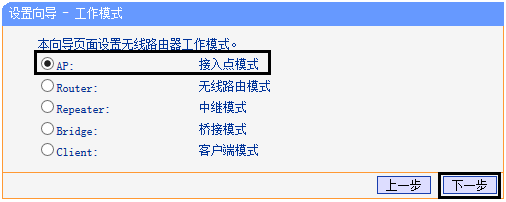
5、修改 SSID(無線信號名稱),在 PSK密碼 的位置設置無線密碼,點擊 下一步,如下:
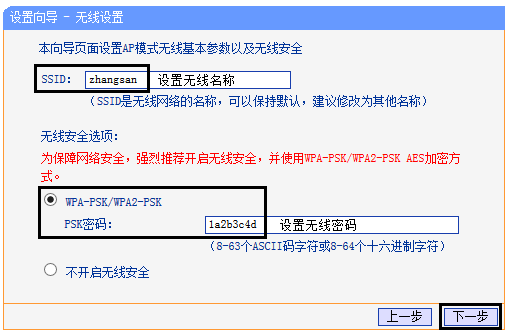
6、完成設置后,重啟路由器,如下:
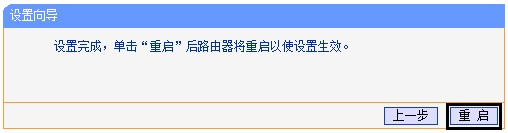
7、將前端網絡與路由器網線接口連接,如下:
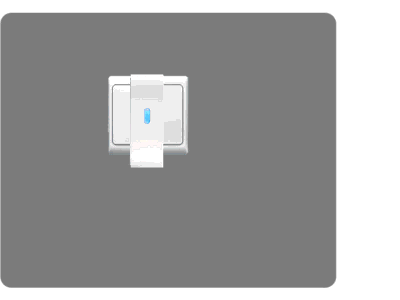
電腦連接更改后的無線信號(zhangsan),如果可以正常上網,說明AP模式設置成功。
至此,AP 模式設置完成。其它無線終端連接設置好的無線信號即可上網。
注意:如果使用的是3G迷你路由器,還需要修改路由器LAN口的IP地址,避免與前端主路由器沖突了。
由于不同型號的路由器設置方法略有所差異,請根據實際環境中使用的迷你路由器型號,參考對應的設置方法:

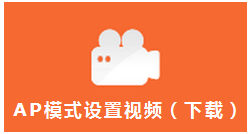
注意:視頻教程需要下載后才能觀看。
![]()
在設置(或使用AP)模式的過程中,可能會遇到以下問題:
設置AP模式后上不了網怎么辦?
連上無線信號后上不了網怎么辦?

